audio OPEL COMBO E 2019 Infotainment kézikönyv (in Hungarian)
[x] Cancel search | Manufacturer: OPEL, Model Year: 2019, Model line: COMBO E, Model: OPEL COMBO E 2019Pages: 95, PDF Size: 2.08 MB
Page 6 of 95
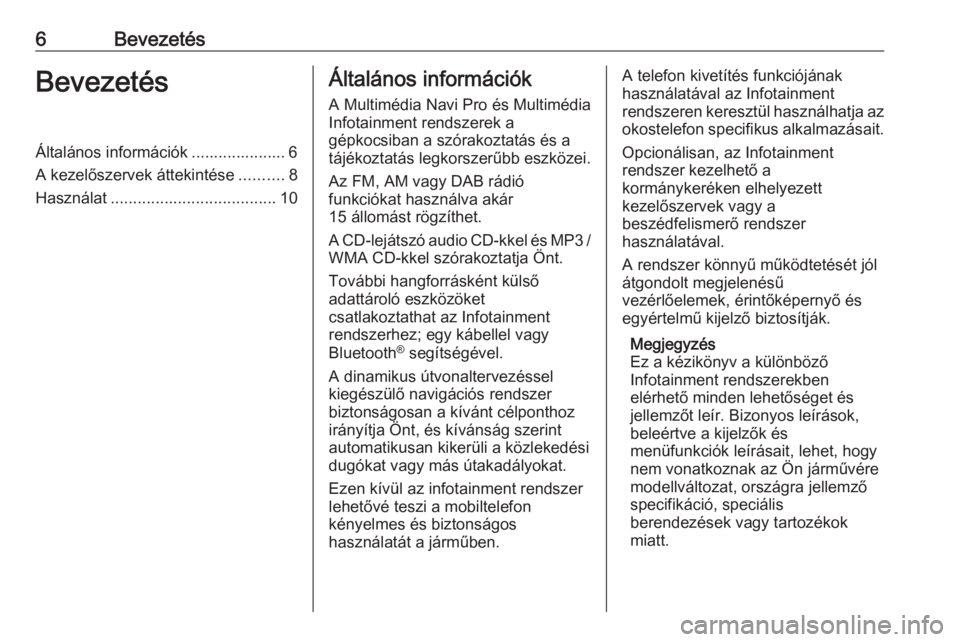
6BevezetésBevezetésÁltalános információk ..................... 6
A kezelőszervek áttekintése ..........8
Használat ..................................... 10Általános információk
A Multimédia Navi Pro és Multimédia Infotainment rendszerek a
gépkocsiban a szórakoztatás és a
tájékoztatás legkorszerűbb eszközei.
Az FM, AM vagy DAB rádió
funkciókat használva akár
15 állomást rögzíthet.
A CD-lejátszó audio CD-kkel és MP3 / WMA CD-kkel szórakoztatja Önt.
További hangforrásként külső
adattároló eszközöket
csatlakoztathat az Infotainment
rendszerhez; egy kábellel vagy
Bluetooth ®
segítségével.
A dinamikus útvonaltervezéssel
kiegészülő navigációs rendszer
biztonságosan a kívánt célponthoz
irányítja Önt, és kívánság szerint
automatikusan kikerüli a közlekedési
dugókat vagy más útakadályokat.
Ezen kívül az infotainment rendszer
lehetővé teszi a mobiltelefon
kényelmes és biztonságos
használatát a járműben.A telefon kivetítés funkciójának
használatával az Infotainment
rendszeren keresztül használhatja az okostelefon specifikus alkalmazásait.
Opcionálisan, az Infotainment
rendszer kezelhető a
kormánykeréken elhelyezett
kezelőszervek vagy a
beszédfelismerő rendszer
használatával.
A rendszer könnyű működtetését jól
átgondolt megjelenésű
vezérlőelemek, érintőképernyő és
egyértelmű kijelző biztosítják.
Megjegyzés
Ez a kézikönyv a különböző
Infotainment rendszerekben
elérhető minden lehetőséget és
jellemzőt leír. Bizonyos leírások,
beleértve a kijelzők és
menüfunkciók leírásait, lehet, hogy
nem vonatkoznak az Ön járművére
modellváltozat, országra jellemző
specifikáció, speciális
berendezések vagy tartozékok
miatt.
Page 9 of 95
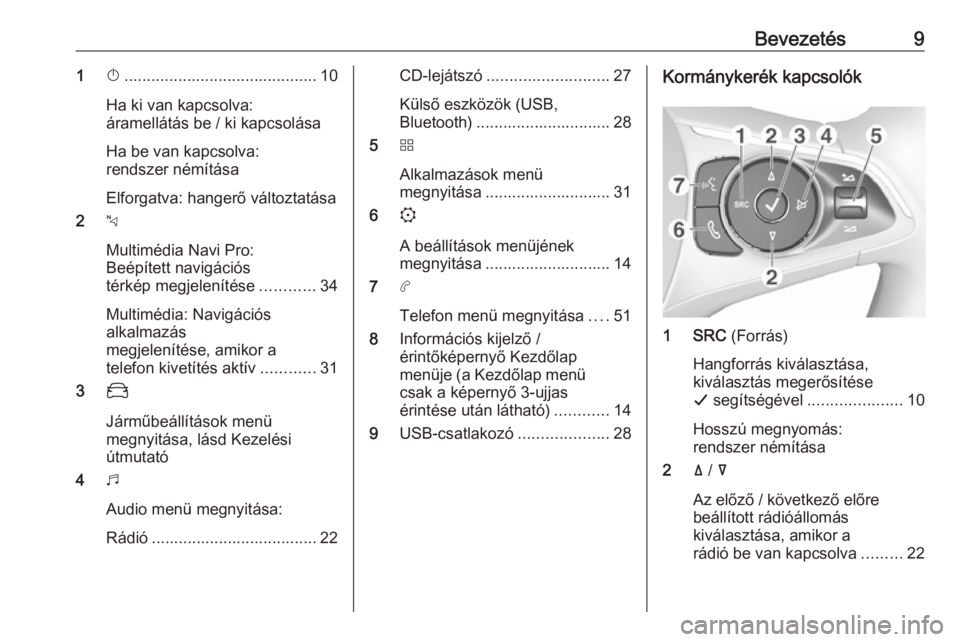
Bevezetés91X........................................... 10
Ha ki van kapcsolva:
áramellátás be / ki kapcsolása
Ha be van kapcsolva:
rendszer némítása
Elforgatva: hangerő változtatása
2 c
Multimédia Navi Pro:
Beépített navigációs
térkép megjelenítése ............34
Multimédia: Navigációs
alkalmazás
megjelenítése, amikor a
telefon kivetítés aktív ............31
3 _
Járműbeállítások menü
megnyitása, lásd Kezelési
útmutató
4 b
Audio menü megnyitása:
Rádió ..................................... 22CD-lejátszó ........................... 27
Külső eszközök (USB,
Bluetooth) .............................. 28
5 d
Alkalmazások menü
megnyitása ............................ 31
6 :
A beállítások menüjének
megnyitása ............................ 14
7 a
Telefon menü megnyitása ....51
8 Információs kijelző /
érintőképernyő Kezdőlap
menüje (a Kezdőlap menü csak a képernyő 3-ujjas
érintése után látható) ............14
9 USB-csatlakozó ....................28Kormánykerék kapcsolók
1 SRC (Forrás)
Hangforrás kiválasztása,
kiválasztás megerősítése
G segítségével ..................... 10
Hosszú megnyomás:
rendszer némítása
2 ä / å
Az előző / következő előre
beállított rádióállomás
kiválasztása, amikor a
rádió be van kapcsolva .........22
Page 11 of 95

Bevezetés11Automatikus kikapcsolás
Ha az Infotainment rendszer a X
gomb megnyomásával lett
bekapcsolva, miközben a gyújtás ki van kapcsolva, akkor automatikusan
újra kikapcsol, amikor az ECO mód
bekapcsol.
A hangerő beállítása
Forgassa el a X gombot. Az aktuális
beállítás megjelenik a kijelzőn.
Az Infotainment rendszer
bekapcsolás után a legutóbb
kiválasztott hangerővel szólal meg.
Sebességfüggő hangerő-
szabályozás
A sebességfüggő hangerő
bekapcsolásával 3 18 a
menetzajok és a szélzaj
ellensúlyozására a hangerő
automatikusan változik.
Némítás
Nyomja meg a X gombot az
Infotainment rendszer
elnémításához.A némítás funkció kikapcsolásához,
nyomja meg újra a X gombot. Az
utoljára kiválasztott hangerő áll be
ismét.
Működési üzemmódok
Audio-Média
Nyomja meg az b gombot az utoljára
kiválasztott audio mód főmenüjének a
megjelenítéséhez.A médiaforrás váltása
Válassza a SOURCES lehetőséget,
hogy megjelenítse a menüt a
médiaforrás kiválasztásához.Megjegyzés
A menü érintőképernyőn keresztüli
kezelésének részletes leírásához
3 14.
Válassza ki a kívánt médiaforrást.
Lásd a következők részletes leírását: ● Rádió funkciók 3 22
● CD-lejátszó 3 27
● Külső eszközök 3 29
Navigáció
Nyomja meg a c gombot a navigációs
térkép mutatásához, amely az
aktuális hely körüli területet mutatja.
Page 13 of 95
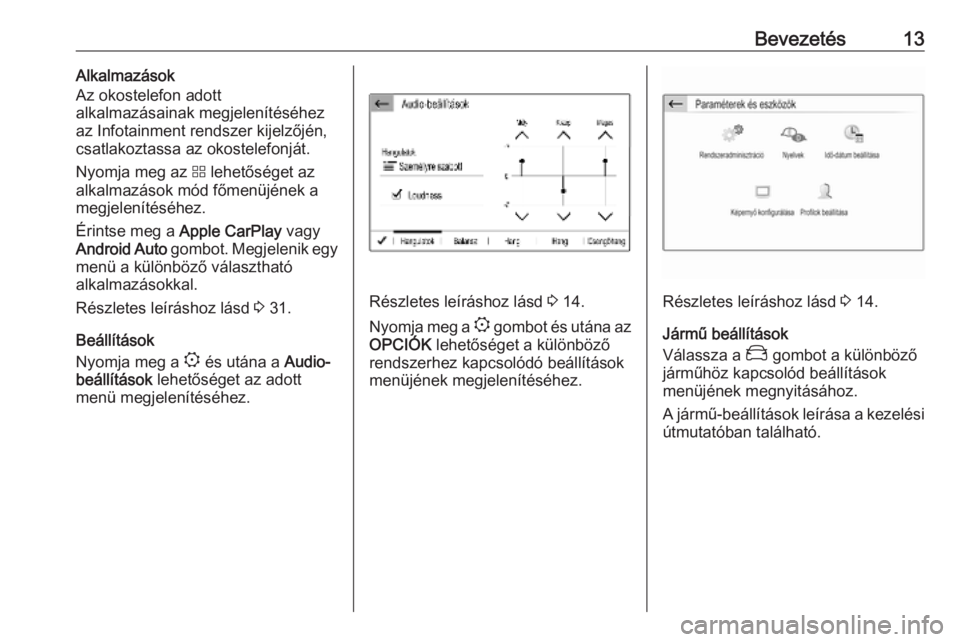
Bevezetés13Alkalmazások
Az okostelefon adott
alkalmazásainak megjelenítéséhez
az Infotainment rendszer kijelzőjén,
csatlakoztassa az okostelefonját.
Nyomja meg az d lehetőséget az
alkalmazások mód főmenüjének a
megjelenítéséhez.
Érintse meg a Apple CarPlay vagy
Android Auto gombot. Megjelenik egy
menü a különböző választható
alkalmazásokkal.
Részletes leíráshoz lásd 3 31.
Beállítások
Nyomja meg a : és utána a Audio-
beállítások lehetőséget az adott
menü megjelenítéséhez.
Részletes leíráshoz lásd 3 14.
Nyomja meg a : gombot és utána az
OPCIÓK lehetőséget a különböző
rendszerhez kapcsolódó beállítások
menüjének megjelenítéséhez.Részletes leíráshoz lásd 3 14.
Jármű beállítások
Válassza a _ gombot a különböző
járműhöz kapcsolód beállítások
menüjének megnyitásához.
A jármű-beállítások leírása a kezelési
útmutatóban található.
Page 17 of 95
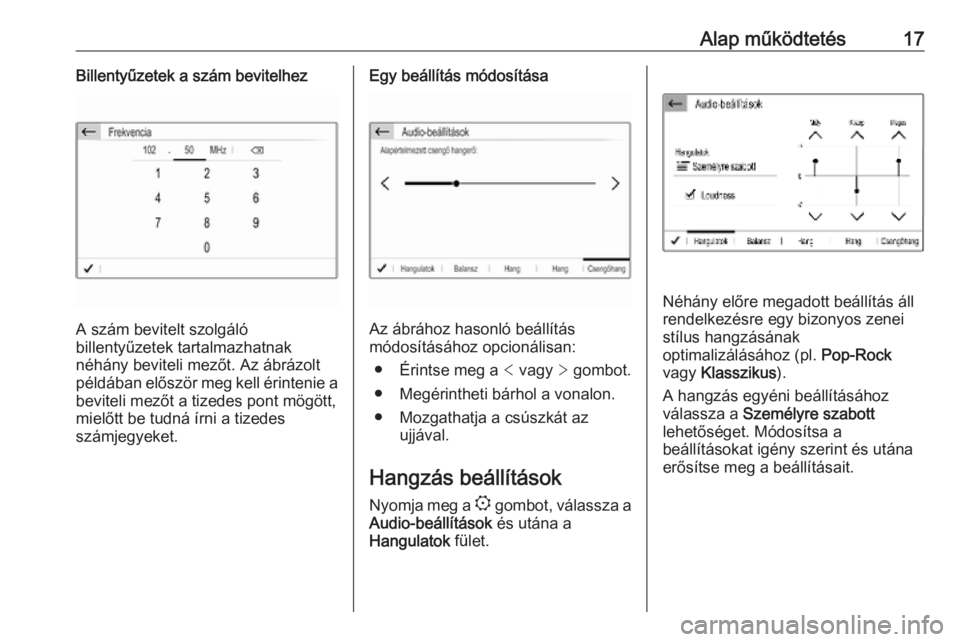
Alap működtetés17Billentyűzetek a szám bevitelhez
A szám bevitelt szolgáló
billentyűzetek tartalmazhatnak
néhány beviteli mezőt. Az ábrázolt példában először meg kell érintenie a
beviteli mezőt a tizedes pont mögött, mielőtt be tudná írni a tizedes
számjegyeket.
Egy beállítás módosítása
Az ábrához hasonló beállítás
módosításához opcionálisan:
● Érintse meg a < vagy > gombot.
● Megérintheti bárhol a vonalon.
● Mozgathatja a csúszkát az ujjával.
Hangzás beállítások
Nyomja meg a : gombot, válassza a
Audio-beállítások és utána a
Hangulatok fület.
Néhány előre megadott beállítás áll
rendelkezésre egy bizonyos zenei
stílus hangzásának
optimalizálásához (pl. Pop-Rock
vagy Klasszikus ).
A hangzás egyéni beállításához
válassza a Személyre szabott
lehetőséget. Módosítsa a
beállításokat igény szerint és utána
erősítse meg a beállításait.
Page 18 of 95
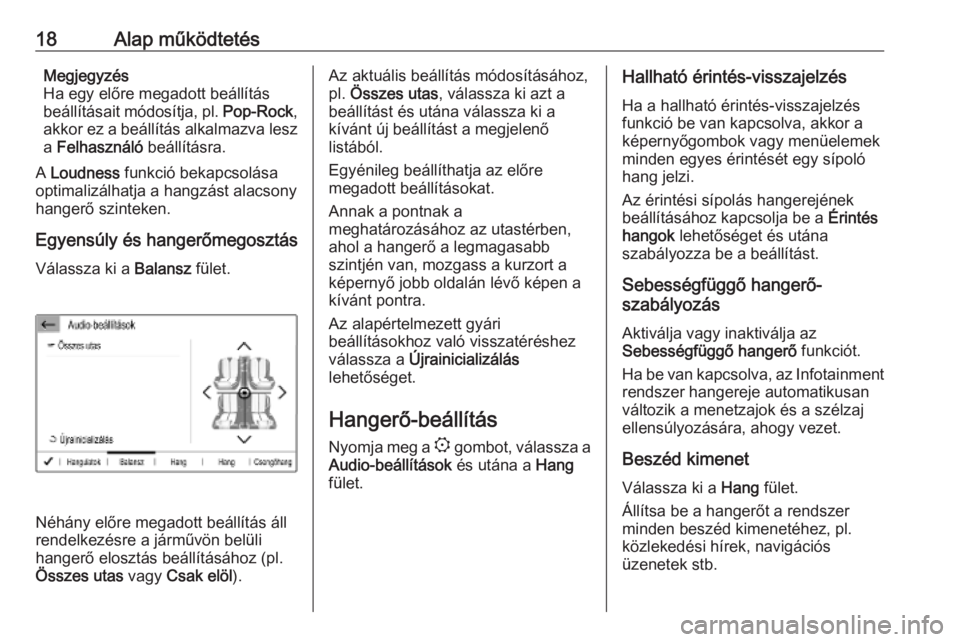
18Alap működtetésMegjegyzés
Ha egy előre megadott beállítás
beállításait módosítja, pl. Pop-Rock,
akkor ez a beállítás alkalmazva lesz a Felhasználó beállításra.
A Loudness funkció bekapcsolása
optimalizálhatja a hangzást alacsony
hangerő szinteken.
Egyensúly és hangerőmegosztás
Válassza ki a Balansz fület.
Néhány előre megadott beállítás áll
rendelkezésre a járművön belüli
hangerő elosztás beállításához (pl.
Összes utas vagy Csak elöl ).
Az aktuális beállítás módosításához,
pl. Összes utas , válassza ki azt a
beállítást és utána válassza ki a
kívánt új beállítást a megjelenő
listából.
Egyénileg beállíthatja az előre
megadott beállításokat.
Annak a pontnak a
meghatározásához az utastérben,
ahol a hangerő a legmagasabb
szintjén van, mozgass a kurzort a
képernyő jobb oldalán lévő képen a
kívánt pontra.
Az alapértelmezett gyári
beállításokhoz való visszatéréshez
válassza a Újrainicializálás
lehetőséget.
Hangerő-beállítás
Nyomja meg a : gombot, válassza a
Audio-beállítások és utána a Hang
fület.Hallható érintés-visszajelzés
Ha a hallható érintés-visszajelzésfunkció be van kapcsolva, akkor a
képernyőgombok vagy menüelemek
minden egyes érintését egy sípoló
hang jelzi.
Az érintési sípolás hangerejének beállításához kapcsolja be a Érintés
hangok lehetőséget és utána
szabályozza be a beállítást.
Sebességfüggő hangerő-
szabályozás
Aktiválja vagy inaktiválja az
Sebességfüggő hangerő funkciót.
Ha be van kapcsolva, az Infotainment
rendszer hangereje automatikusan
változik a menetzajok és a szélzaj
ellensúlyozására, ahogy vezet.
Beszéd kimenet
Válassza ki a Hang fület.
Állítsa be a hangerőt a rendszer
minden beszéd kimenetéhez, pl.
közlekedési hírek, navigációs
üzenetek stb.
Page 24 of 95
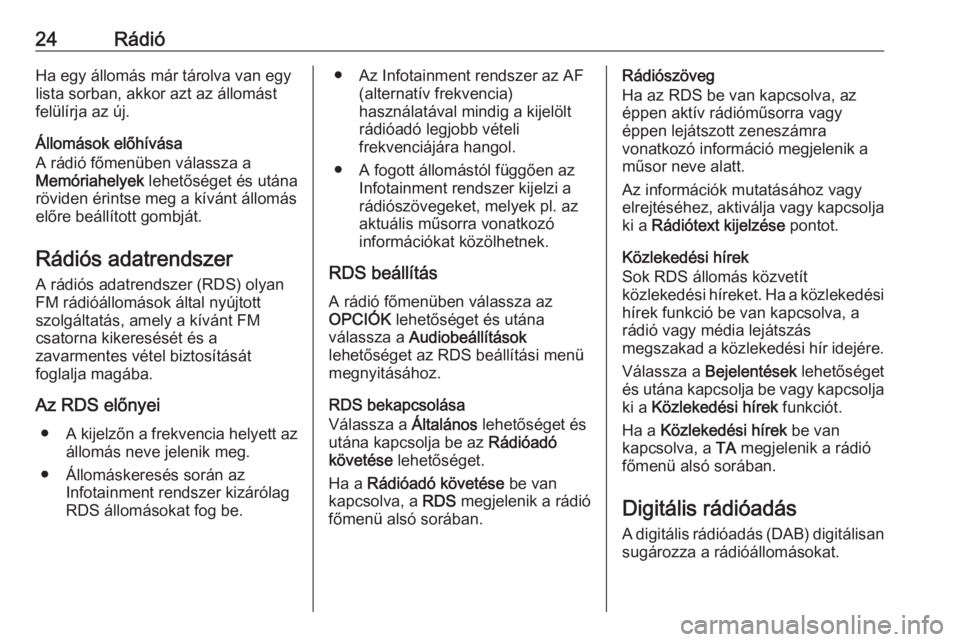
24RádióHa egy állomás már tárolva van egy
lista sorban, akkor azt az állomást
felülírja az új.
Állomások előhívása
A rádió főmenüben válassza a
Memóriahelyek lehetőséget és utána
röviden érintse meg a kívánt állomás
előre beállított gombját.
Rádiós adatrendszer A rádiós adatrendszer (RDS) olyan
FM rádióállomások által nyújtott
szolgáltatás, amely a kívánt FM
csatorna kikeresését és a
zavarmentes vétel biztosítását
foglalja magába.
Az RDS előnyei ● A kijelzőn a frekvencia helyett az
állomás neve jelenik meg.
● Állomáskeresés során az Infotainment rendszer kizárólag
RDS állomásokat fog be.● Az Infotainment rendszer az AF (alternatív frekvencia)
használatával mindig a kijelölt
rádióadó legjobb vételi
frekvenciájára hangol.
● A fogott állomástól függően az Infotainment rendszer kijelzi a
rádiószövegeket, melyek pl. az
aktuális műsorra vonatkozó
információkat közölhetnek.
RDS beállítás A rádió főmenüben válassza az
OPCIÓK lehetőséget és utána
válassza a Audiobeállítások
lehetőséget az RDS beállítási menü
megnyitásához.
RDS bekapcsolása
Válassza a Általános lehetőséget és
utána kapcsolja be az Rádióadó
követése lehetőséget.
Ha a Rádióadó követése be van
kapcsolva, a RDS megjelenik a rádió
főmenü alsó sorában.Rádiószöveg
Ha az RDS be van kapcsolva, az
éppen aktív rádióműsorra vagy
éppen lejátszott zeneszámra
vonatkozó információ megjelenik a
műsor neve alatt.
Az információk mutatásához vagy
elrejtéséhez, aktiválja vagy kapcsolja ki a Rádiótext kijelzése pontot.
Közlekedési hírek
Sok RDS állomás közvetít
közlekedési híreket. Ha a közlekedési
hírek funkció be van kapcsolva, a
rádió vagy média lejátszás
megszakad a közlekedési hír idejére.
Válassza a Bejelentések lehetőséget
és utána kapcsolja be vagy kapcsolja
ki a Közlekedési hírek funkciót.
Ha a Közlekedési hírek be van
kapcsolva, a TA megjelenik a rádió
főmenü alsó sorában.
Digitális rádióadás
A digitális rádióadás (DAB) digitálisan sugározza a rádióállomásokat.
Page 25 of 95

Rádió25A DAB állomásokat az jelöli, hogy a
vételi frekvencia helyett a program neve kerül kijelzésre.
Általános információk ● A DAB esetében számos rádióműsor (szolgáltatás)
sugározható egyetlen
halmazban.
● A kitűnő hangminőségű zenei műsorok mellett a DAB
állomások képesek a műsorral összefüggő információk és
egyéb adatközlések, például
utazási és közlekedési híreket
sugárzására.
● Amíg egy adott DAB vevőkészülék képes fogni egy
sugárzó állomás által küldött jelet (még akkor is, ha a jel nagyon
gyenge), a hangminőség
garantált.
● Rossz vétel esetén a hangerő automatikusa lecsökken, hogy
megakadályozza a kellemetlen
zajok sugárzását.
Ha a DAB jel túl gyenge ahhoz,
hogy értelmezze a vevőegység,
a vétel teljesen megszakad. Ezaz esemény elkerülhető a DAB-
FM auto-követés
bekapcsolásával, lásd alább.
● Közeli frekvenciákon sugárzó állomások által okozott
interferencia (olyan jelenség,
mely jellemző az AM és FM vétel esetén) nem fordul elő DAB
vételnél.
● Ha a DAB jel természeti akadályokról vagy épületekről
visszaverődik, a DAB vételi
minősége javul, miközben az AM és FM vétel ilyen esetekben
romlani szokott.
● Amikor be van kapcsolva a DAB vétel, akkor az FM tuner a
háttérben aktív marad és
folyamatosan keresi a legjobban
fogható FM állomásokat. Ha
aktív a Közlekedési hírek funkció
3 24, akkor a legjobban fogható
FM állomás közlekedési hírei
szólalnak meg. Kapcsolja ki a
Közlekedési hírek funkciót ha a
DAB vételt nem kell
megszakítaniuk az FM
közlekedési híreknek.DAB közlemények
A zenei műsorokon kívül sok DAB
állomás sugároz különféle
kategóriájú közleményeket. Ha a
kategóriák némelyikét vagy
mindegyikét bekapcsolja, a jelenleg
fogadott DAB szolgáltatás
megszakad, amikor ezeknek a
kategóriáknak valamelyik közzétesz egy közleményt.
A rádió főmenüben válassza a
OPCIÓK lehetőséget, válassza a
Audiobeállítások és utána a
Bejelentések lehetőséget.
Kapcsolja be a kívánt információ
kategóriákat, pl. Friss hírek vagy
Időjárás . Különböző hírkategóriák is
kiválasztható egyszerre.
FM-DAB hozzárendelés
Ez a funkció lehetővé teszi az FM
állomásról a megfelelő DAB
állomásra váltás és fordítva.
Az FM-ről DAB-ra váltás akkor
történik, ha rendelkezésre áll egy megfelelő DAB állomás. Ezért
Page 26 of 95
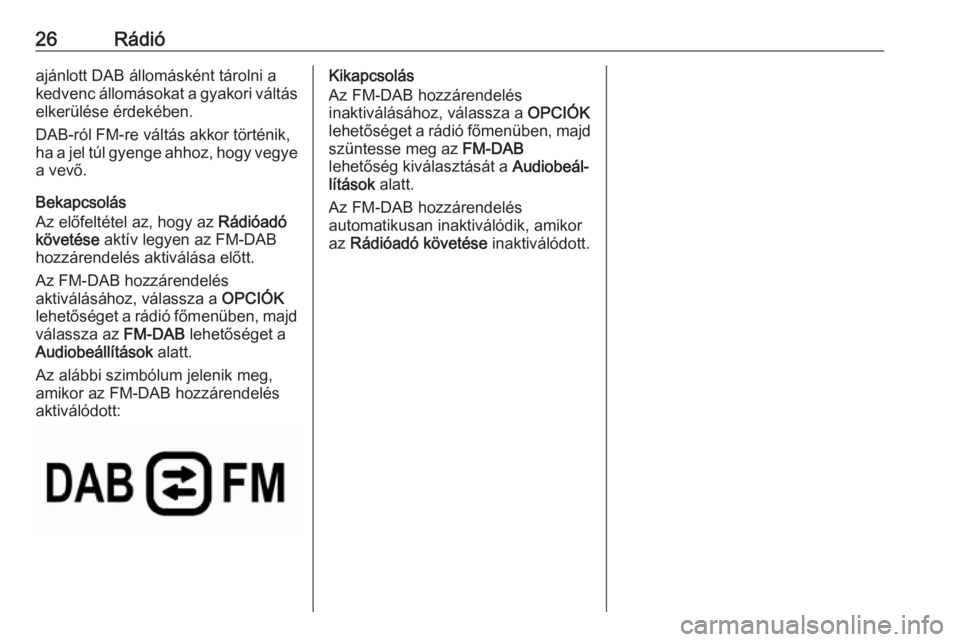
26Rádióajánlott DAB állomásként tárolni a
kedvenc állomásokat a gyakori váltás
elkerülése érdekében.
DAB-ról FM-re váltás akkor történik,
ha a jel túl gyenge ahhoz, hogy vegye
a vevő.
Bekapcsolás
Az előfeltétel az, hogy az Rádióadó
követése aktív legyen az FM-DAB
hozzárendelés aktiválása előtt.
Az FM-DAB hozzárendelés
aktiválásához, válassza a OPCIÓK
lehetőséget a rádió főmenüben, majd
válassza az FM-DAB lehetőséget a
Audiobeállítások alatt.
Az alábbi szimbólum jelenik meg,
amikor az FM-DAB hozzárendelés
aktiválódott:Kikapcsolás
Az FM-DAB hozzárendelés
inaktiválásához, válassza a OPCIÓK
lehetőséget a rádió főmenüben, majd
szüntesse meg az FM-DAB
lehetőség kiválasztását a Audiobeál‐
lítások alatt.
Az FM-DAB hozzárendelés
automatikusan inaktiválódik, amikor
az Rádióadó követése inaktiválódott.
Page 27 of 95
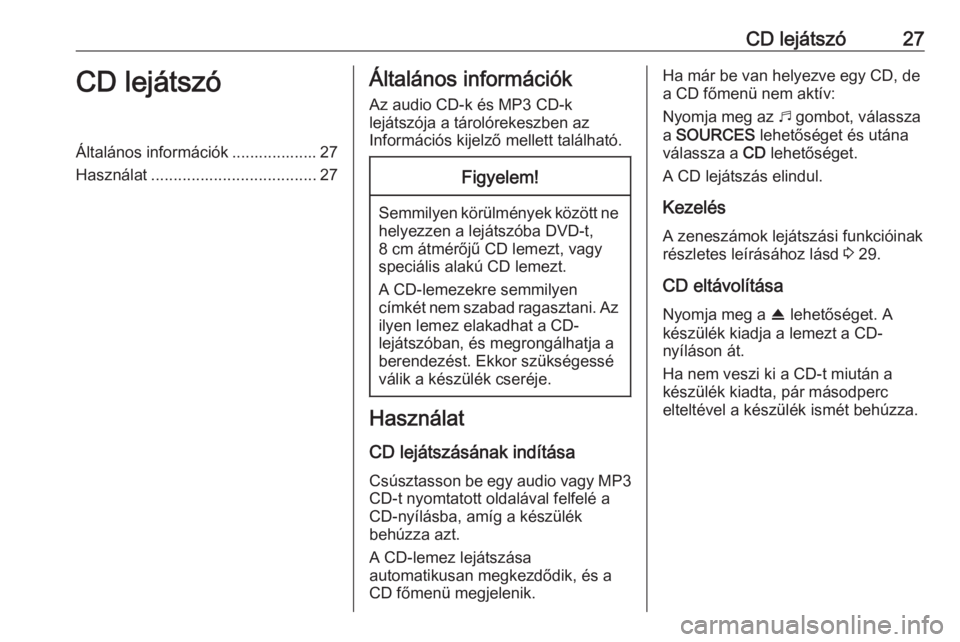
CD lejátszó27CD lejátszóÁltalános információk ................... 27
Használat ..................................... 27Általános információk
Az audio CD-k és MP3 CD-k
lejátszója a tárolórekeszben az
Információs kijelző mellett található.Figyelem!
Semmilyen körülmények között ne helyezzen a lejátszóba DVD-t,
8 cm átmérőjű CD lemezt, vagy
speciális alakú CD lemezt.
A CD-lemezekre semmilyen
címkét nem szabad ragasztani. Az
ilyen lemez elakadhat a CD-
lejátszóban, és megrongálhatja a
berendezést. Ekkor szükségessé válik a készülék cseréje.
Használat
CD lejátszásának indítása
Csúsztasson be egy audio vagy MP3 CD-t nyomtatott oldalával felfelé a
CD-nyílásba, amíg a készülék
behúzza azt.
A CD-lemez lejátszása
automatikusan megkezdődik, és a
CD főmenü megjelenik.
Ha már be van helyezve egy CD, de
a CD főmenü nem aktív:
Nyomja meg az b gombot, válassza
a SOURCES lehetőséget és utána
válassza a CD lehetőséget.
A CD lejátszás elindul.
Kezelés A zeneszámok lejátszási funkcióinak
részletes leírásához lásd 3 29.
CD eltávolítása Nyomja meg a R lehetőséget. A
készülék kiadja a lemezt a CD-
nyíláson át.
Ha nem veszi ki a CD-t miután a
készülék kiadta, pár másodperc
elteltével a készülék ismét behúzza.